使用“One Drive for Business”手机应用管理云文档教程 Office云办公手册
 芝麻汤圆
芝麻汤圆
08月20日 14:51
此文约为798字,阅读需要3分钟
目录:
1 添加文件夹
2 浏览文档并分享给他人
3 离线存储(将文件存在手机上)

1.添加文件夹
点击屏幕右上角“... ”选项后,选择“创建文件夹”即可添加文件夹。
[ 注:手机邮件收到的附件可以直接保存在创建的文件夹内]
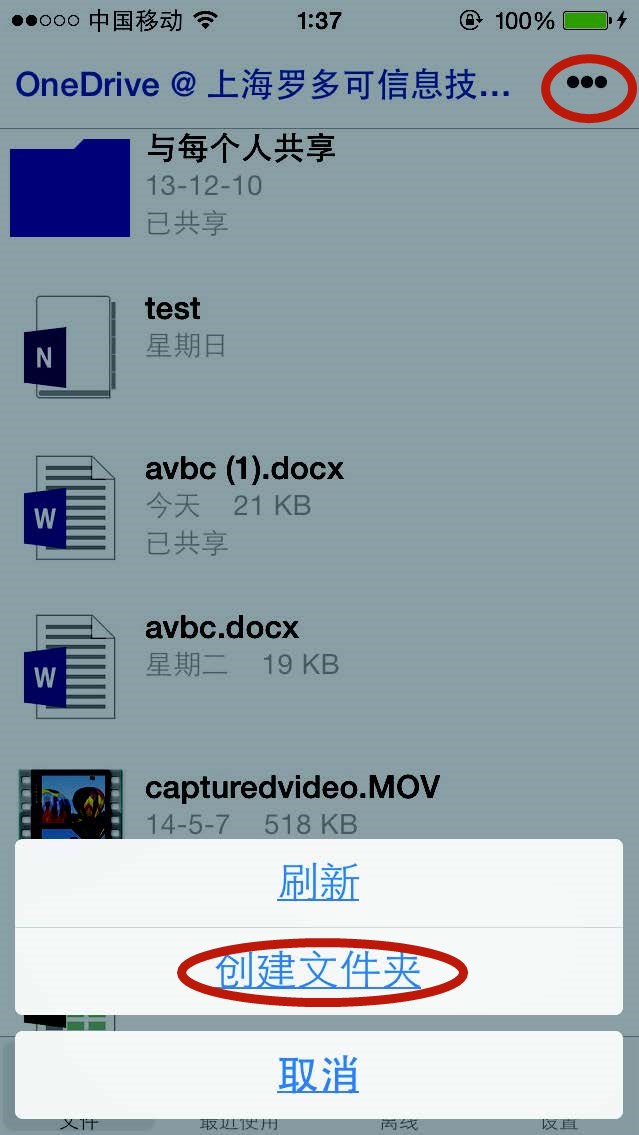
2.
1)点击文档即可打开浏览;
2)在文件浏览模式下点击左下角的“ 分享”,输入邮件地址后选择右上角“添加”即可完成共享;
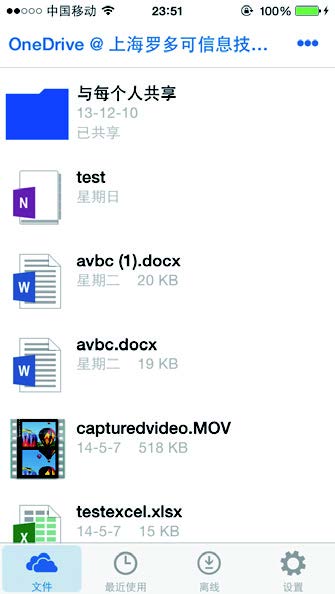
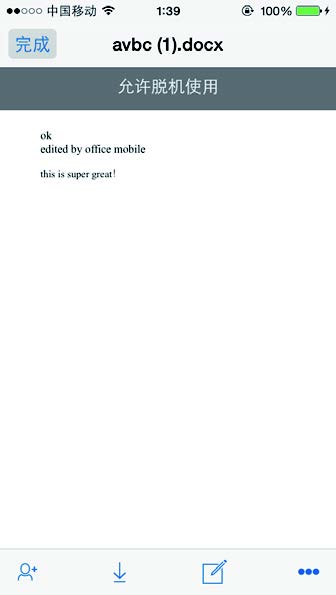
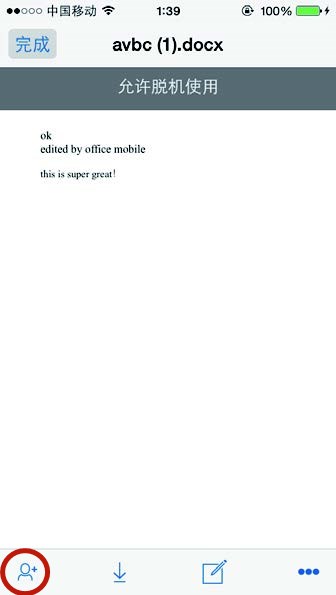
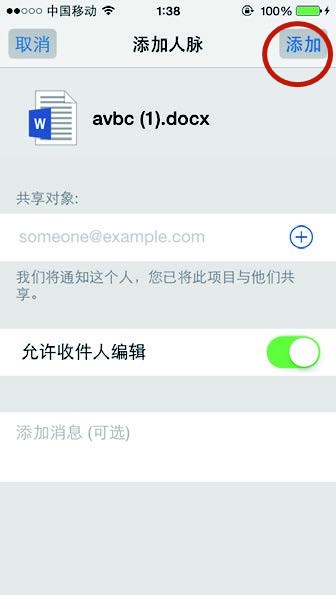
3)被共享人会收到一封邮件,点击邮件的链接即可查看或编辑文档了(编辑时可以使用免费的在线版本Office)。
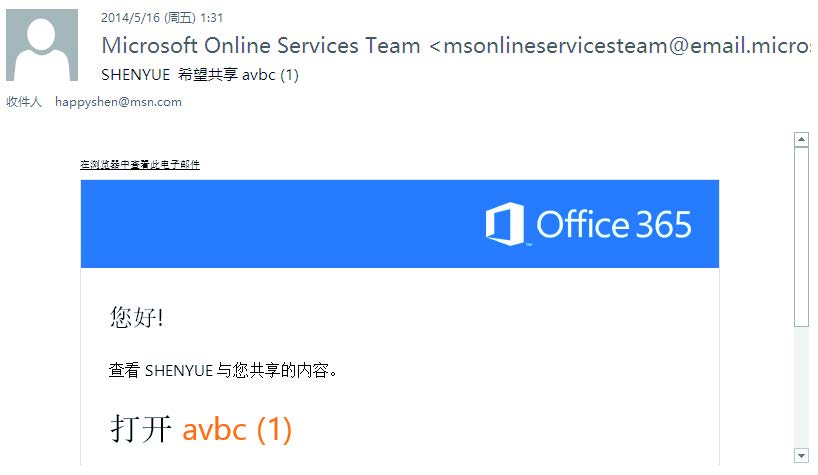
3.离线存储(将文件存在手机上)
点击“ 下载”图标,即可将下载文档到手机上,这样离线也可以浏览了!
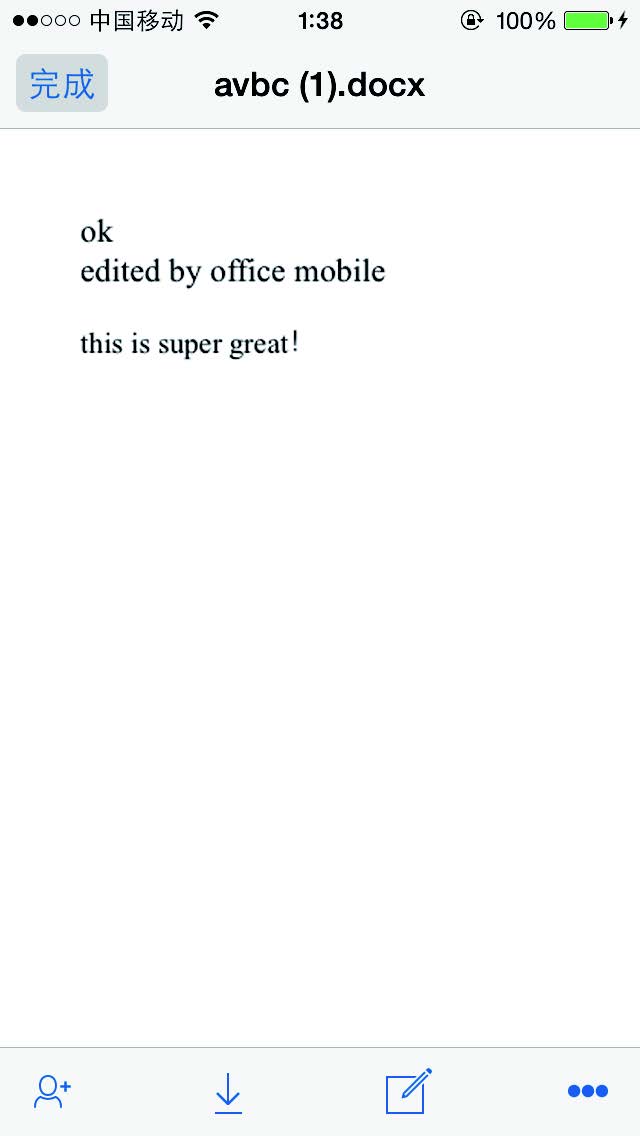
未知的网友